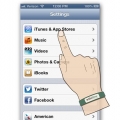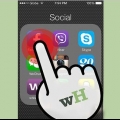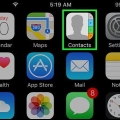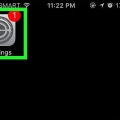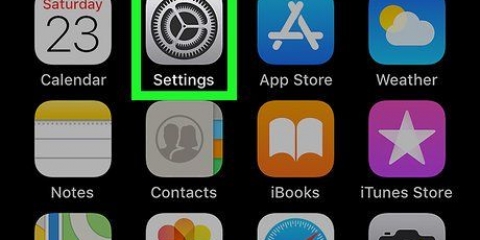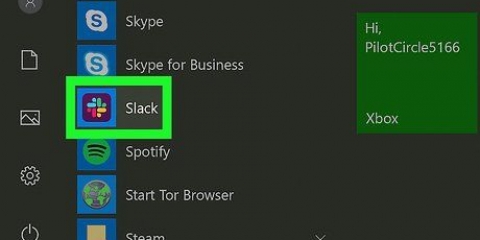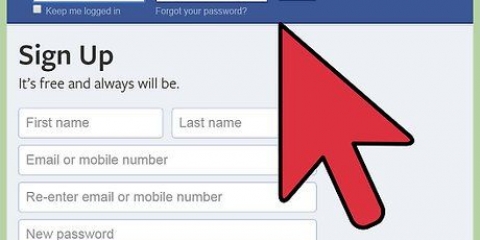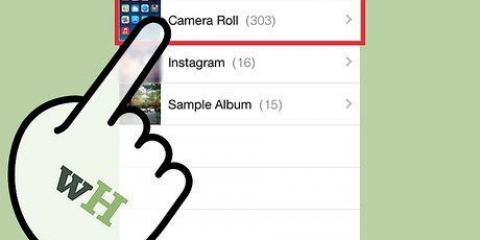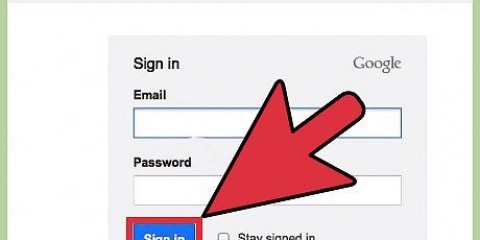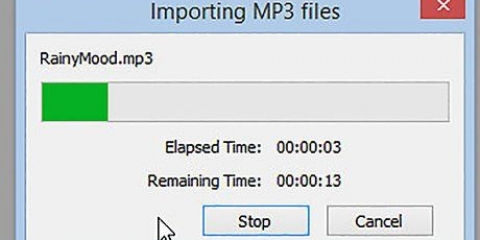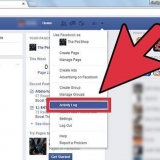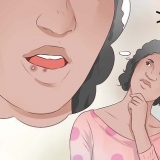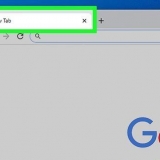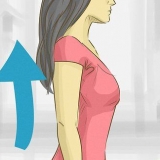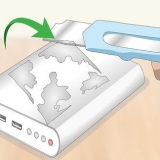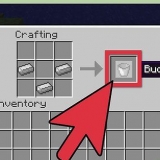internet iOS-enhet Twitter-appen Åtminstone ett konto på Twitter som du vill radera
Ta bort ett konto från twitter-appen för iphone
Att ta bort ett Twitter-konto från iPhone Twitter-appen kommer inte att radera eller inaktivera kontot. Det kommer dock att radera kontot från din iPhone. Om det är vad du vill göra, följ bara de enkla stegen nedan. Om du vill ta bort ett Twitter-konto helt, läs instruktionerna om hur du tar bort ett Twitter-konto.
Steg

1. Öppna Twitter-appen på din enhet.

2. Logga in med ditt användarnamn och lösenord.

3. Tryck på knappen längst ned, på höger sida av appen. Din kontoinformation kommer att visas.

4. Klicka på "Konton"-knopp. Det är en bild av två silhuetter.

5. Välj ditt konto. Skjut åt vänster så att "Radera"-knappen visas.

6. Klicka på "Radera"-knopp. Du kommer då att omdirigeras till inloggningsfönstret.

7. Kontrollera om kontot har tagits bort. Gå till startskärmen och öppna Inställningar. Öppna Twitter-appen. Användarnamnet och lösenordet ska båda vara tomma.

8. Logga in med ditt andra Twitter-konto. Ha kul att twittra!
Förnödenheter
"Ta bort ett konto från twitter-appen för iphone"
Оцените, пожалуйста статью